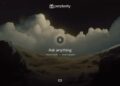Alguma vez você já se desesperou ao perceber que seu pen drive corrompido não está mais acessível? A boa notícia é que, muitas vezes, a recuperação está ao seu alcance, mesmo quando tudo parece perdido. Entender as causas e os métodos para recuperar dados pode mudar o jogo, mantendo seus arquivos seguros e disponíveis.
Neste artigo, você vai descobrir passos práticos para tentar recuperar seu dispositivo, desde verificações simples no Windows até o uso de ferramentas especializadas, além de dicas para evitar perdas futuras. Prepare-se para aprender como dar uma segunda chance ao seu pen drive. Continue lendo para não perder nada importante armazenado nele.
Primeiros Socorros: Desconecte e Verifique as Portas!
Quando um pen drive apresenta sinais de corrupção ou falha, a primeira ação é fundamental para aumentar as chances de recuperação sem perder dados importantes. O procedimento inicial, denominado aqui como Primeiros Socorros, consiste em desconectar imediatamente o dispositivo para evitar danos adicionais e realizar uma verificação cuidadosa das portas USB do computador antes de qualquer tentativa de reinserção.
Desconectar o pen drive evita que o sistema operacional tente constantemente acessar um dispositivo problemático, o que pode causar erros adicionais no próprio drive ou no sistema de arquivos. Além disso, esse gesto simples impede que o armazenamento flash sofra novas escritas indevidas que comprometem ainda mais a integridade dos dados.
As portas USB do computador são um ponto crítico que muitos usuários negligenciam. Portas com defeito, sujeira ou conexões soltas podem causar mau contato, resultando em falhas na leitura e gravação do pen drive. É importante inspecionar visualmente as portas com uma lanterna para identificar sujeira, oxidação ou danos físicos que afetam a transmissão dos sinais elétricos.
Como verificar as portas USB de forma eficaz
Para garantir que o problema não esteja no computador, siga um procedimento sistemático antes de assumir que o pen drive está corrompido. Primeiro, experimente conectar o dispositivo em diferentes portas USB do mesmo computador, alternando entre USB 2.0 e USB 3.0 se disponíveis. Isso ajuda a identificar se o domínio do problema é da porta ou do dispositivo.
Em seguida, teste o pen drive em outro computador ou mesmo em dispositivos alternativos com suporte USB, como TVs inteligentes ou centrais de mídia. Essa verificação cruzada aumenta a confiabilidade do diagnóstico. Caso o pen drive funcione normalmente em outro equipamento, o problema provavelmente está na porta ou driver USB do computador original.
Outro ponto importante é evitar o uso de hubs USB externos para os testes iniciais. Conecte o pen drive diretamente em uma porta do computador para garantir a máxima estabilidade da conexão e eliminar o efeito de dispositivos intermediários defeituosos.
- Desconecte imediatamente o pen drive ao notar qualquer irregularidade.
- Verifique visualmente a porta USB para detecção de sujeira e danos.
- Teste o pen drive em portas USB diferentes no mesmo computador.
- Evite utilizar hubs ou adaptadores USB nas fases iniciais do diagnóstico.
- Experimente conectar o pen drive em outros equipamentos para validar o funcionamento.
- Evite forçar a conexão do pen drive em portas que pareçam danificadas.
- Utilize um pincel macio ou ar comprimido para limpar a porta USB se necessário.
- Se possível, substitua o cabo USB (para dispositivos com cabo), pois cabos defeituosos causam os mesmos sintomas.
- Atualize o sistema operacional para garantir que drivers e firmware sejam compatíveis.
- Reinicie o computador antes de qualquer nova tentativa, para garantir que o sistema esteja limpo de processos travados.
Entendendo a importância da integridade física
Além da limpeza e inspeção visual, é fundamental compreender a relação entre o estado físico da porta e a estabilidade da comunicação entre o sistema e o pen drive. Problemas elétricos, como falso contato, causam os famosos “desconectar de repente” e falhas na leitura de dados que levam a corrupção do sistema de arquivos.
| Problema na Porta USB | Impacto no Pen Drive | Solução Recomendada |
|---|---|---|
| Sujo ou empoeirado | Falhas na conexão e leitura intermitente | Limpeza com ar comprimido ou pincel macio |
| Porta solta ou danificada | Conexão instável, risco de danos físicos | Evitar uso da porta, buscar assistência técnica |
| Oxidação dos contatos | Problemas de contato elétrico e falhas | Limpeza cuidadosa com álcool isopropílico |
| Porta USB desativada no sistema | Pen drive não detectado | Ativar a porta via configurações do sistema |
Passo a passo para os primeiros socorros técnicos
- Desconecte o pen drive imediatamente ao notar problemas.
- Realize inspeção visual da porta USB e do conector do pen drive.
- Limpe com ar comprimido a porta USB caso perceba sujeira.
- Teste o pen drive em diferentes portas USB do computador.
- Conecte o pen drive em outro equipamento para confirmar o problema.
- Evite usar extensores, hubs ou adaptadores durante o teste.
- Reinicie o computador para garantir que não há conflito de drivers.
- Verifique as atualizações de driver USB e do sistema operacional.
- Após os testes, decida se o problema é físico (porta/pen drive) ou lógico (sistema/driver).
- Proceda para técnicas avançadas de recuperação ou substituição conforme o diagnóstico.
Esses primeiros cuidados são essenciais para qualquer profissional que trabalha com dados digitais, especialmente para aqueles que dependem de pen drives para armazenar projetos de vídeo, áudios, códigos, modelos 3D ou outras informações vitais. O esforço inicial para garantir a integridade física evita perdas, retrabalho e estresse desnecessário.
Lembre-se de que, mesmo equipamentos aparentemente pequenos e simples, como um pen drive, possuem uma arquitetura complexa que exige cuidados e procedimentos adequados para garantir sua longevidade e segurança. A atenção nos primeiros minutos após a identificação de um problema pode ser decisiva no sucesso da recuperação dos dados.
Verificação de Erros do Windows: O CHKDSK é Seu Aliado
O CHKDSK (Check Disk) é uma ferramenta nativa do Windows que atua como um verdadeiro aliado na recuperação de pen drives corrompidos. Para profissionais como editores de vídeo, músicos, desenvolvedores e artistas 3D, onde a integridade dos dados é essencial, entender e utilizar o CHKDSK pode ser o diferencial para salvar arquivos importantes.
Essa ferramenta verifica o sistema de arquivos e as estruturas lógicas do dispositivo, buscando por erros que possam causar corrupção ou inacessibilidade dos dados. O CHKDSK também pode corrigir problemas encontrados, como setores defeituosos e inconsistências no disco, ajudando a restaurar o funcionamento normal do pen drive.
Como o CHKDSK funciona para pen drives corrompidos
O processo inicia com uma varredura detalhada para identificar discrepâncias no sistema de arquivos FAT32, exFAT ou NTFS, que são os mais comuns em dispositivos USB. Ao detectar setores marcados como defeituosos, o CHKDSK tenta isolar essas áreas, evitando que o sistema operacional tente gravar ou acessar esses espaços problemáticos.
Além disso, ele corrige erros lógicos, como tabelas de alocação incorretas, que podem ocorrer devido a desconexões abruptas, falhas de energia ou remoção indevida do dispositivo. A função de reparo torna o CHKDSK uma ferramenta indispensável para uma primeira intervenção em pen drives que se apresentam como “não formatados” ou que indicam erro ao tentar acessar arquivos.
É importante lembrar, entretanto, que o CHKDSK não recupera arquivos apagados ou danificados fisicamente no pen drive. Para essas situações, ferramentas especializadas em recuperação de dados são recomendadas. O CHKDSK atua na reparação da estrutura, preparando o dispositivo para o uso normal.
Passo a passo para usar o CHKDSK em pen drives
- Conecte o pen drive corrompido ao computador, evitando o uso de hubs USB para minimizar interferências.
- Abra o Prompt de Comando com privilégios administrativos (clique em Iniciar, digite “cmd”, clique com o botão direito e escolha “Executar como administrador”).
- Digite o comando chkdsk X: /f /r /x, substituindo X: pela letra correspondente ao seu pen drive no Explorador de Arquivos.
- O parâmetro /f corrige erros no disco, /r localiza setores defeituosos e tenta recuperar informações legíveis, e /x força o volume a ser desmontado antes do processo.
- Aguarde a conclusão do processo, que pode durar desde minutos até horas, dependendo do tamanho e estado do pen drive.
- Após o término, verifique se o pen drive voltou a funcionar normalmente no Explorador de Arquivos.
- Caso o problema persista, considere utilizar softwares específicos para recuperação ou formatação avançada.
- Salve sempre backups dos dados importantes antes de executar o CHKDSK para evitar perdas inesperadas.
- Evite interromper o processo de verificação para prevenir ainda mais danos ao sistema de arquivos.
- Repita o procedimento periodicamente para manutenção preventiva em dispositivos de armazenamento USB.
Dicas avançadas para otimizar o uso do CHKDSK
- Antes de executar o CHKDSK, faça backup dos arquivos acessíveis para evitar perdas.
- Use o comando chkdsk /scan em versões do Windows 10 em diante para uma verificação rápida sem reparos automáticos.
- Combine o CHKDSK com outros comandos, como sfc /scannow, para reparar arquivos de sistema corrompidos que possam afetar o reconhecimento do pen drive.
- Monitore o log gerado pelo CHKDSK em “Visualizador de Eventos” para análises detalhadas e diagnósticos futuros.
- Atualize os drivers USB para garantir compatibilidade máxima com o dispositivo.
- Evite usar o pen drive em múltiplos sistemas operacionais sem formatação compatível para reduzir erros.
- Sempre ejete o dispositivo com segurança para prevenir corrupção do sistema de arquivos.
- Em ambientes profissionais, automatize checagens periódicas para manter integridade dos dispositivos.
- Utilize o CHKDSK antes de entregar dispositivos a clientes para garantir qualidade e confiabilidade.
- Em casos críticos, reforce o uso do CHKDSK com softwares especializados na recuperação de arquivos para maior eficiência.
| Comando CHKDSK | Função | Quando Usar |
|---|---|---|
| chkdsk X: | Verificação básica sem reparo | Checagem rápida para diagnosticar erros simples |
| chkdsk X: /f | Corrige erros no sistema de arquivos | Ao detectar mensagens de erro, como “arquivo corrompido” |
| chkdsk X: /r | Localiza setores defeituosos e tenta recuperar dados | Quando há suspeita de danos físicos ou corrupção severa |
| chkdsk X: /x | Força desmontagem do volume | Evita conflitos durante a reparação |
Para profissionais que lidam com arquivos pesados e projetos que demandam estabilidade, manter o pen drive saudável é vital. O CHKDSK oferece um recurso robusto e integrado ao Windows para manter a integridade lógica dos dispositivos. Quando usado da forma correta, pode prevenir perdas catastróficas de dados e facilitar a continuidade de projetos essenciais.
Gerenciamento de Disco: Formate Se Necessário (e com Cautela)
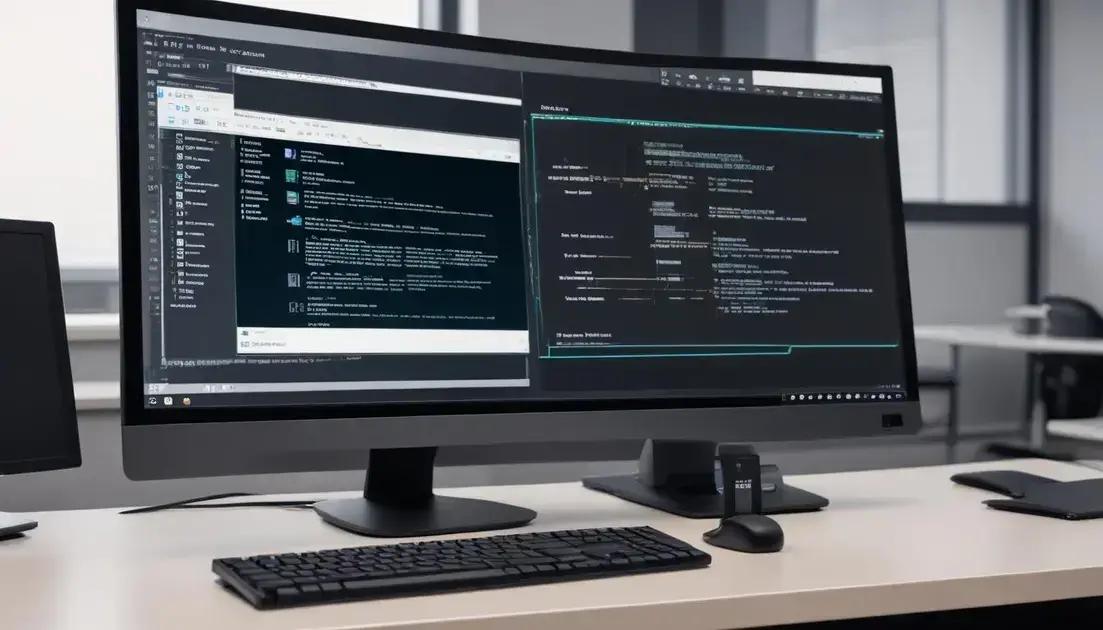
O gerenciamento de disco é uma etapa essencial para garantir a funcionalidade e a prevenção de problemas em pen drives corrompidos. Para profissionais que lidam com dados pesados, como editores de vídeo, músicos, desenvolvedores e artistas 3D, entender quando e como formatar corretamente um pen drive pode ser decisivo para a recuperação de dados e para manter a integridade dos arquivos.
Formatar um pen drive significa preparar o dispositivo para armazenamento, apagando seus dados e configurando o sistema de arquivos. Essa ação deve ser feita com extrema cautela, pois pode apagar permanentemente todos os arquivos armazenados. No entanto, quando o sistema detecta corrupção grave que impossibilita o acesso aos dados, a formatação pode ser a única solução para restaurar o pen drive à sua condição funcional.
Tipos de formatação e seus impactos
Existem dois principais tipos de formatação no contexto de pen drives: a rápida e a completa. A formatação rápida simplesmente reseta as tabelas de alocação, tornando os dados invisíveis, mas o conteúdo físico permanece no dispositivo até ser sobrescrito. Já a formatação completa verifica o dispositivo para setores defeituosos e os marca, além de apagar fisicamente os dados.
Entre os sistemas de arquivos mais comuns estão FAT32, exFAT e NTFS. O FAT32 é amplamente compatível, mas suporta arquivos de até 4GB, o que pode ser limitante para projetos audiovisuais atuais. O exFAT supera essa limitação e é ideal para grandes arquivos, enquanto o NTFS oferece melhores recursos de segurança e compressão, relevante para ambientes Windows.
Para profissionais que trabalham em multiplataformas, como devs que utilizam Windows e macOS, a escolha entre exFAT e FAT32 é fundamental para garantir compatibilidade e performance.
Quando formatar e como proceder com segurança
Antes de formatar, é imprescindível tentar recuperar dados com softwares específicos, caso o acesso fique restrito, para evitar perdas irreversíveis. Em seguida, realize cópias de segurança sempre que possível.
O processo de formatação adequada pode ser feito pelo Gerenciamento de Disco do Windows, que oferece uma interface gráfica eficiente para identificação e formatação do dispositivo, minimizando erros comuns em procedimentos manuais.
Além disso, evite formatar pen drives que apresentem falhas físicas, pois isso pode agravar o problema. Nestes casos, uma avaliação técnica especializada pode ser necessária.
- Faça backup completo dos arquivos possíveis antes de iniciar qualquer formatação.
- Utilize ferramentas confiáveis e recomendadas para recuperação prévia, como Recuva ou Disk Drill.
- Acesse o Gerenciamento de Disco pelo Windows (Win+X > Gerenciamento de Disco) para visualizar o dispositivo.
- Verifique se o pen drive está listado corretamente e se a letra da unidade está atribuída.
- Clique com o botão direito sobre o pen drive e selecione ‘Formatar’.
- Escolha o sistema de arquivos adequado según seu perfil (exFAT para arquivos grandes, FAT32 para compatibilidade ampla).
- Prefira a formatação rápida, a menos que haja suspeita de setores defeituosos.
- Se houver falhas graves, opte pela formatação completa para mapear setores ruins.
- Ejetar com segurança o pen drive após o processo para evitar corrupção pela remoção abrupta.
- Mantenha a rotina de manutenção do dispositivo para evitar futuras corrupções.
Comparativo dos sistemas de arquivos para pen drive
| Sistema de Arquivos | Limite de Tamanho de Arquivo | Compatibilidade | Uso Recomendado |
|---|---|---|---|
| FAT32 | 4 GB | Windows, Mac, Linux, dispositivos multimídia | Compatibilidade ampla, arquivos pequenos a médios |
| exFAT | Sem limite prático (exato: 16 EB) | Windows 7+, macOS, Linux (com drivers) | Arquivos grandes, multiplataforma |
| NTFS | 16 TB (teórico) | Windows (total), Mac/Linux (leitura/escrita limitada) | Segurança de dados, compressão, ambientes Windows |
Para que o gerenciamento de disco seja eficiente, o profissional deve conhecer as características técnicas do dispositivo e do sistema operacional usado. A formatação correta alia-se a práticas preventivas que prolongam a vida útil do pen drive e preservam a integridade dos dados valiosos que profissionais técnicos costumam armazenar.
Atualize ou Reinstale Drivers: Às Vezes, é o Básico
Atualizar ou reinstalar drivers USB é muitas vezes a solução básica, porém eficaz, para resolver problemas relacionados a pen drives corrompidos, especialmente para profissionais técnicos que dependem da integridade rápida e segura de seus dados. Drivers são programas que permitem que o sistema operacional se comunique com o hardware, como pendrives. Se estes drivers estão desatualizados, corrompidos ou incompatíveis, o sistema pode falhar ao reconhecer ou acessar o dispositivo.
Para profissionais como videomakers, músicos, desenvolvedores e artistas 3D, essa etapa é crítica, pois uma falha no reconhecimento do pen drive pode significar perda valiosa de projetos e arquivos. Muitas vezes, o problema não está no dispositivo USB em si, mas nos drivers que controlam as portas USB do computador.
Identificando problemas relacionados a drivers USB
Os sintomas de drivers desatualizados ou corrompidos incluem o pen drive não ser reconhecido, ser exibido com erro no Gerenciador de Dispositivos, acesso lento, desconexões inesperadas e até indicação de hardware desconhecido. Em alguns casos, o Windows exibe o erro “Dispositivo USB não reconhecido” ou solicita a reinstalação do driver.
Além disso, a incompatibilidade pode surgir após atualizações do Windows, instalação de novos dispositivos ou conflitos de software. Por isso, verificar a atualização e reparação do driver é um procedimento fundamental na rotina de manutenção para aqueles que exigem alta estabilidade e desempenho.
Passo a passo para atualizar ou reinstalar drivers USB
- Conecte o pen drive ao computador.
- Abra o Gerenciador de Dispositivos (clique com o botão direito no menu Iniciar e selecione “Gerenciador de Dispositivos”).
- Procure por entradas com ícones amarelos, principalmente em “Controladores USB (barramento serial universal)”.
- Encontre o dispositivo correspondente ao seu pen drive; se estiver com problemas, aparecerá destacado.
- Clique com o botão direito sobre o dispositivo e escolha “Atualizar driver”.
- Selecione a opção para buscar automaticamente versões atualizadas online.
- Aguarde a instalação dos drivers recomendados pelo Windows.
- Se a atualização não resolver, opte por “Desinstalar dispositivo”.
- Desconecte o pen drive e reinicie o computador.
- Conecte novamente o pen drive para que o Windows reinstale automaticamente o driver correto.
Este processo restaura a comunicação adequada entre o hardware e o sistema operacional, eliminando drivers corrompidos ou incompatíveis. Se o problema persistir, pode ser necessário baixar drivers específicos no site do fabricante do computador ou da placa-mãe, especialmente para dispositivos USB 3.0 ou superiores, que demandam softwares dedicados para máximo desempenho.
- Verifique se o Windows está atualizado, pois atualizações podem conter correções importantes para drivers USB.
- Utilize ferramentas de diagnóstico do fabricante para identificar problemas no hardware USB.
- Evite conectar muitos dispositivos USB simultaneamente para reduzir conflitos.
- Desative temporariamente antivírus e firewalls durante a instalação de drivers para evitar bloqueios.
- Não force a remoção do pen drive durante a atualização para evitar corrupção.
- Considere o uso de hubs USB alimentados para dispositivos que demandam maior potência.
- Monitore o Gerenciador de Dispositivos periodicamente para evitar problemas futuros.
- Faça backups regulares para evitar perdas durante problemas técnicos inesperados.
- Consulte fóruns especializados para soluções específicas de modelos de pen drives.
- Pense na substituição do pen drive caso os problemas persistam após todas as tentativas de reparo.
| Procedimento | Descrição | Quando Usar |
|---|---|---|
| Atualizar driver | Busca e instala a versão mais recente do driver USB automaticamente | Quando o dispositivo apresenta falhas mas é reconhecido no sistema |
| Desinstalar driver | Remove o driver atual para instalação limpa | Quando o driver está corrompido ou obsoleto |
| Download manual do fabricante | Instalação de drivers específicos da placa-mãe ou USB | Em casos de drivers genéricos ineficazes |
Em resumo, manter os drivers USB atualizados é uma prática básica, porém indispensável, para assegurar que o pen drive funcione corretamente e que dados cruciais não sejam perdidos. É um procedimento que deve fazer parte da manutenção regular de ambientes técnicos que dependem de armazenamento portátil e conexão confiável.
Ferramentas de Terceiros: A Última Cartada para Recuperar Arquivos
Quando as estratégias tradicionais falham, o uso de ferramentas de terceiros torna-se a última cartada para recuperar arquivos perdidos ou danificados em pen drives corrompidos. Para profissionais técnicos como editores de vídeo, músicos, desenvolvedores e artistas 3D, essas soluções podem ser fundamentais para recuperar projetos valiosos que estão inacessíveis por falhas no dispositivo.
Ferramentas de recuperação de arquivos são softwares especializados que vasculham profundamente o pen drive à procura de vestígios de dados que ainda possam ser reconstruídos. Elas trabalham com diversos algoritmos para identificar setores lógicos, tabelas de alocação e metadados, muitas vezes indo além das limitações do sistema operacional.
Como funcionam as ferramentas de recuperação de terceiros
Estas soluções percorrem o dispositivo em busca de arquivos deletados, corrompidos ou inacessíveis devido a erros no sistema de arquivos. Depois de identificar as informações legíveis, permitem a recuperação e exportação para outro local seguro. Elas também identificam e isolam setores defeituosos para evitar gravar dados neles, minimizando riscos de perda adicional.
Muitos desses softwares oferecem diferentes níveis de escaneamento, que vão desde varreduras rápidas até profundas, dependendo do grau de dano no dispositivo. Além disso, suportam múltiplos sistemas de arquivos, como FAT32, exFAT e NTFS, o que cobre a grande maioria dos pen drives usados por profissionais.
No contexto técnico, a escolha da ferramenta adequada depende do tipo de dado perdido, do sistema de arquivos utilizado e do nível de experiência do usuário. Softwares gratuitos são úteis para recuperações simples, enquanto soluções pagas oferecem recursos avançados, como recuperação de arquivos fragmentados e suporte a dispositivos com danos físicos moderados.
Top 10 ferramentas de recuperação de arquivos recomendadas no Brasil
| Software | Preço Aproximado (BRL) | Principais Recursos |
|---|---|---|
| Recuva | Gratuito / Pago de R$ 100 a R$ 150 | Interface simples, bom para recuperações rápidas e básicas |
| Disk Drill | Gratuito / Pago R$ 250+ | Suporte a múltiplos sistemas de arquivos, recuperação profunda e prévia visualização |
| EaseUS Data Recovery Wizard | Gratuito / Pago R$ 300+ | Alta taxa de recuperação, fácil de usar, suporta vários formatos de arquivo |
| Wise Data Recovery | Gratuito | Recuperação rápida, foco em arquivos deletados recentemente |
| Stellar Data Recovery | Pago R$ 350+ | Recuperação de arquivos fragmentados, suporte a discos criptografados |
| R-Studio | Pago R$ 400+ | Ferramenta avançada, ideal para profissionais, suporta RAID e múltiplos sistemas |
| MiniTool Power Data Recovery | Gratuito / Pago R$ 200+ | Interface amigável, várias opções de recuperação |
| PhotoRec/TestDisk | Gratuito | Open source, poderoso mas com interface menos amigável |
| Recoverit | Pago R$ 250+ | Interface intuitiva, boa taxa de recuperação e suporte a vários dispositivos |
| Remo Recover | Pago R$ 280+ | Recuperação segura, suporte a diferentes cenários de perda |
Passo a passo básico para usar uma ferramenta de recuperação
- Escolha a ferramenta adequada segundo a gravidade do problema e o sistema de arquivos.
- Instale o software em um computador diferente daquele com o pen drive corrompido para evitar sobrescrever dados.
- Conecte o pen drive ao computador.
- Abra o programa e selecione o pen drive para análise.
- Ajuste as configurações da varredura (rápida, profunda, segmentada) conforme necessidade.
- Inicie a varredura e aguarde o processo ser concluído.
- Visualize os arquivos recuperáveis e selecione os que deseja restaurar.
- Salve os arquivos recuperados em um local seguro, preferencialmente em outro dispositivo.
- Revise os arquivos restaurados para garantir integridade.
- Considere formatar o pen drive após a recuperação para restaurar sua funcionalidade.
Para evitar repetição de problemas, profissionais devem sempre manter rotinas de backup atualizadas e avaliar a qualidade dos dispositivos USB usados. A prevenção é o melhor método contra perdas. Mas, quando a recuperação torna-se necessária, essas ferramentas de terceiros são recursos avançados que podem salvar horas ou até dias de trabalho.
Embora possam exigir um certo conhecimento técnico para uso eficiente, a maioria dos programas modernos oferece interfaces intuitivas, garantindo que mesmo usuários menos experientes consigam recuperar dados importantes com relativa facilidade.
Quando a Luta Termina: Sinais de um Pen Drive Irrecuperável

Identificar quando um pen drive está irrecuperável é crucial para profissionais técnicos que dependem desses dispositivos para armazenar e transportar dados valiosos. Videomakers, produtores musicais, desenvolvedores e artistas 3D frequentemente têm projetos críticos em seus pen drives, e saber reconhecer os sinais de que a recuperação não é mais possível evita perda de tempo e esforços em tentativas inúteis.
Um pen drive irrecuperável é aquele que sofreu danos físicos ou lógicos graves, inviabilizando o acesso ou a recuperação dos dados armazenados. Este diagnóstico é feito após uma série de testes e tentativas de reparos, como verificação via CHKDSK, atualizações de drivers e uso de softwares especializados, quando mesmo assim o dispositivo permanece inacessível ou apresenta erros críticos.
Sinais claros de que o pen drive não possui recuperação viável
Danos físicos evidentes, como o conector USB quebrado, placa interna danificada ou componentes eletrônicos queimados indicam que o dispositivo provavelmente está irrecuperável por métodos caseiros. Nesses casos, a recuperação só seria possível em laboratórios especializados com recursos avançados, o que nem sempre compensa financeiramente para dados comuns.
Outro sinal é a ausência completa de reconhecimento do dispositivo pelo computador. Se o pen drive não aparece no Gerenciador de Dispositivos, Gerenciamento de Disco ou sistemas de recuperação, significa que o hardware não está respondendo, apontando para danos severos.
A presença de erros recorrentes durante tentativas de formatação, mensagens de “dispositivo não acessível”, “erro de leitura/gravação” ou travamentos constantes durante o uso também indicam comprometimento crítico. Se mesmo softwares de recuperação não conseguem listar arquivos ou apresentar resultados consistentes, a chance de recuperação é mínima.
- Conector USB fisicamente danificado ou quebrado.
- Pen drive não reconhecido em nenhum computador ou sistema operacional.
- Apresentação de erros constantes, como “dispositivo não acessível” ou “erro de leitura”.
- Falha completa durante tentativas repetidas de formatação.
- Ruídos ou superaquecimento anormal do pen drive ao ser conectado.
- Pendrive que desliga ou desconecta sozinho após segundos de uso.
- Multiplos softwares de recuperação não detectam arquivos ou exibem erros.
- Memória flash interna comprometida, diagnosticada por profissionais via hardware.
- PCB (placa de circuito impresso) com sinais claros de queimadura ou dano físico.
- Pen drive exposto a condições extremas, como imersão em líquido ou danos elétricos severos.
Quando desistir e alternativas para minimizar perdas
Se todos os procedimentos convencionais de diagnóstico e recuperação falharem, é importante aceitar que o pen drive está irrecuperável. Nesta etapa, investir em serviços profissionais avançados pode ser uma alternativa, mas seu custo-benefício deve ser avaliado conforme a importância dos dados.
Para evitar situações críticas futuras, profissionais devem manter políticas rigorosas de backup frequente, uso de dispositivos confiáveis e métodos seguros de remoção dos pen drives.
Alternativas e prevenções para profissionais técnicos
- Adote soluções de armazenamento em nuvem como complemento seguro.
- Utilize sistemas RAID para backup local de dados críticos.
- Armazene projetos em drives SSD externos com maior confiabilidade e velocidade.
- Faça backups incrementais frequentes para minimizar perdas.
- Evite o uso de pen drives genéricos ou de baixa qualidade em ambientes profissionais.
- Implemente rotinas de verificação periódica dos dispositivos de armazenamento.
- Instrua equipes sobre práticas seguras de manuseio de dispositivos USB.
- Mantenha softwares e drivers atualizados para reduzir conflitos e erros.
- Use criptografia segura para proteger dados em caso de perda.
- Considere ferramentas de monitoramento de integridade de hardware para antecipar falhas.
| Sinal | Descrição | Ação Recomendada |
|---|---|---|
| Conector quebrado | Falha física grave impede conexão | Avaliar possibilidade de reparo físico; considerar recuperação profissional |
| Pen drive não detectado | Dispositivo não aparece no sistema operacional | Tentar em várias portas e computadores; se persistir, considerar irrecuperável |
| Erros frequentes | Falhas de leitura e gravação constantes | Tentar softwares ou formatação; se não funcionar, desistir |
| Recuperação impossível | Softwares não conseguem localizar arquivos | Parar tentativas; focar em backup e prevenção futura |
Reconhecer o momento em que a luta para recuperar um pen drive deve terminar é parte do conhecimento técnico avançado. Essa decisão não significa derrota, mas sim uma estratégia sábia para preservar tempo, recursos e focar em soluções mais efetivas para segurança de dados.